Win8恢復被鎖定ie瀏覽器主頁的方法
- 2017-06-06 14:19:15 分類:幫助
Win8恢復被鎖定ie瀏覽器主頁的方法 現在我們不管是安裝ghost版本系統還是下載某一個軟件都有可能出現IE瀏覽器主頁被莫名更改、鎖定的情況。今天就有一個安裝win8系統的用戶問小編有沒有什么辦法可以解決IE瀏覽器主頁被綁架的情況。下面小編就教大家幾個方法,讓大家可以解決一部分IE主頁被綁架的情況。
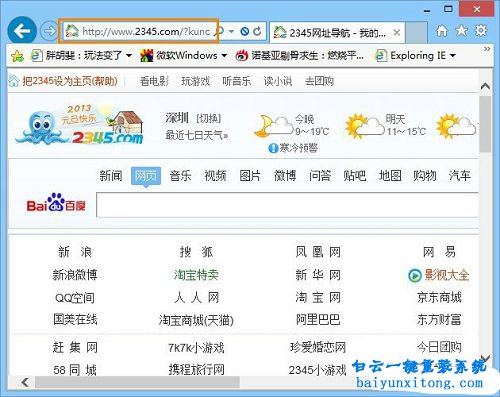
Win8恢復被綁架ie瀏覽器主頁的方法圖1
首先我們查看注冊表,需要檢查、修改的注冊表項目:
HKEY_LOCAL_MACHINE\SOFTWARE\Microsoft\InternetExplorer\Main\StartPage
HKEY_CURRENT_USER\Software\Microsoft\InternetExplorer\Main\StartPage
Win8解決ie瀏覽器主頁被劫持的方法:
一、修改注冊表,恢復 IE 的 StartPage
1、首先打開開始菜單,找到運行并且點擊打開。或者按「Windows +「R」,開啟「運行」窗口。然后輸入「regedit」再按「確定」按鈕,即可開啟注冊表編輯器。
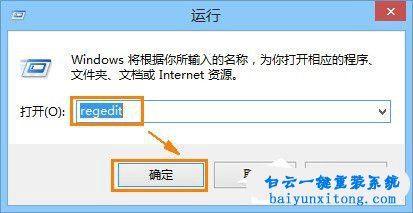
Win8恢復被綁架ie瀏覽器主頁的方法圖2
2、打開注冊表之后分別將下面兩條注冊表刪除。
HKEY_LOCAL_MACHINE\SOFTWARE\Microsoft\InternetExplorer\Main\StartPage
HKEY_CURRENT_USER\Software\Microsoft\InternetExplorer\Main\StartPage
完成后,重啟下電腦再打開IE瀏覽器就可以發現你的瀏覽器主頁沒有被鎖定了。但是這個問題只適用于通過注冊表鎖定主頁的情況,其他情況請繼續看下面的教程。
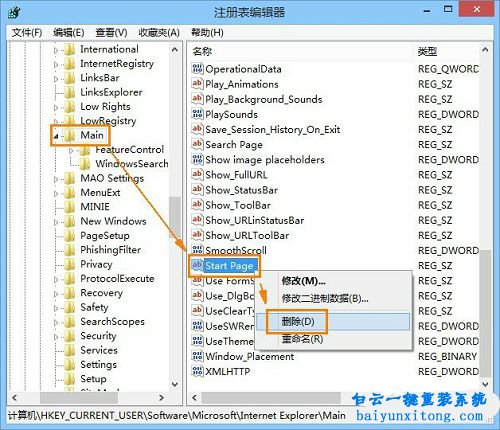
Win8恢復被綁架ie瀏覽器主頁的方法圖3
二、清除開機時自動啟動的惡意程序
修改注冊表之后不能解決就應該是一些啟動程序或者服務鎖定的,我們關閉電腦的啟動項即可、
1、首先還是打開運行,按下鍵盤上的「Windows +「R」,開啟「運行」窗口,再輸入「msconfig」再按「確定」按鈕。
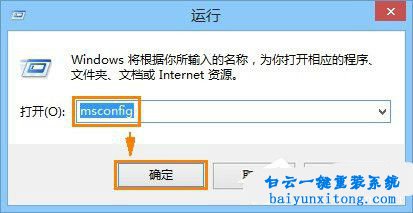
Win8恢復被綁架ie瀏覽器主頁的方法圖4
2、打開系統配置窗口后選擇啟動,然后點擊打開任務管理器。將一部分的無用進程禁用。
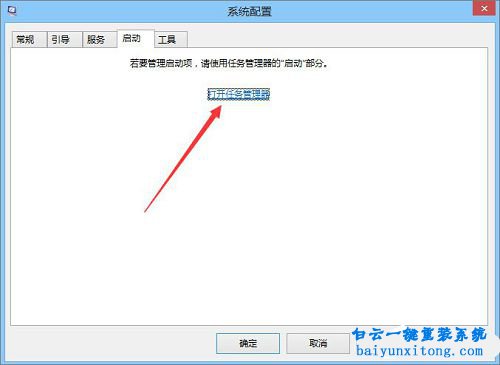
Win8恢復被綁架ie瀏覽器主頁的方法圖5
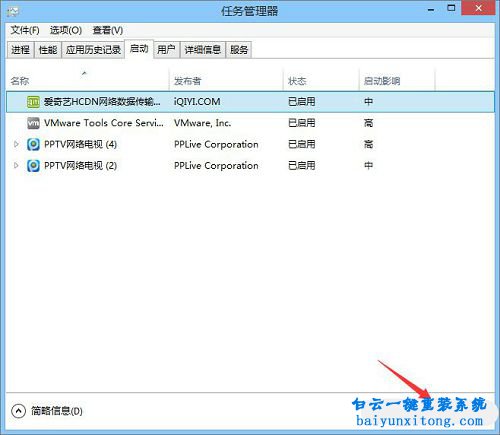
Win8恢復被綁架ie瀏覽器主頁的方法圖6
3、然后再點擊服務,勾選隱藏所有microsoft服務,然后點擊全部禁用。再點擊應用按鈕即可。
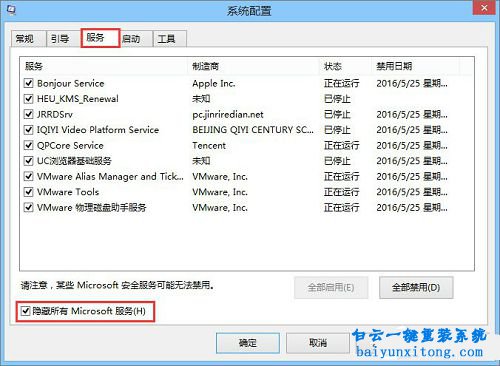
Win8恢復被綁架ie瀏覽器主頁的方法圖7
以上就是Win8恢復被綁架ie瀏覽器主頁的方法,遇上我們這樣的問題,不用第一時間去怎么重裝系統。我們可以通過這樣的方法來進行修復,如果修復不了再考慮重裝一個無捆綁主頁的系統,比如白云一鍵重裝系統。
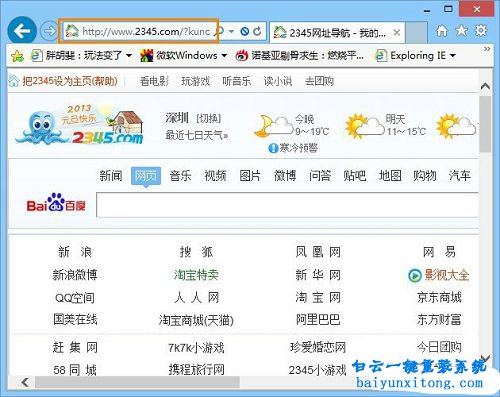
Win8恢復被綁架ie瀏覽器主頁的方法圖1
首先我們查看注冊表,需要檢查、修改的注冊表項目:
HKEY_LOCAL_MACHINE\SOFTWARE\Microsoft\InternetExplorer\Main\StartPage
HKEY_CURRENT_USER\Software\Microsoft\InternetExplorer\Main\StartPage
Win8解決ie瀏覽器主頁被劫持的方法:
一、修改注冊表,恢復 IE 的 StartPage
1、首先打開開始菜單,找到運行并且點擊打開。或者按「Windows +「R」,開啟「運行」窗口。然后輸入「regedit」再按「確定」按鈕,即可開啟注冊表編輯器。
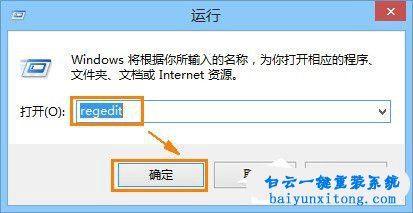
Win8恢復被綁架ie瀏覽器主頁的方法圖2
2、打開注冊表之后分別將下面兩條注冊表刪除。
HKEY_LOCAL_MACHINE\SOFTWARE\Microsoft\InternetExplorer\Main\StartPage
HKEY_CURRENT_USER\Software\Microsoft\InternetExplorer\Main\StartPage
完成后,重啟下電腦再打開IE瀏覽器就可以發現你的瀏覽器主頁沒有被鎖定了。但是這個問題只適用于通過注冊表鎖定主頁的情況,其他情況請繼續看下面的教程。
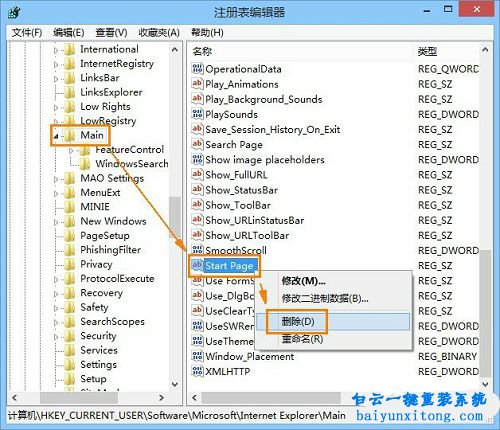
Win8恢復被綁架ie瀏覽器主頁的方法圖3
二、清除開機時自動啟動的惡意程序
修改注冊表之后不能解決就應該是一些啟動程序或者服務鎖定的,我們關閉電腦的啟動項即可、
1、首先還是打開運行,按下鍵盤上的「Windows +「R」,開啟「運行」窗口,再輸入「msconfig」再按「確定」按鈕。
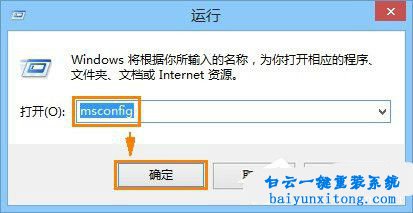
Win8恢復被綁架ie瀏覽器主頁的方法圖4
2、打開系統配置窗口后選擇啟動,然后點擊打開任務管理器。將一部分的無用進程禁用。
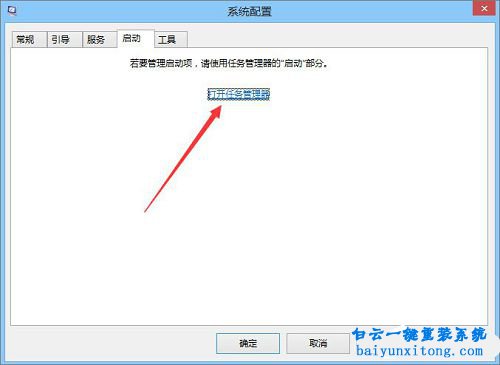
Win8恢復被綁架ie瀏覽器主頁的方法圖5
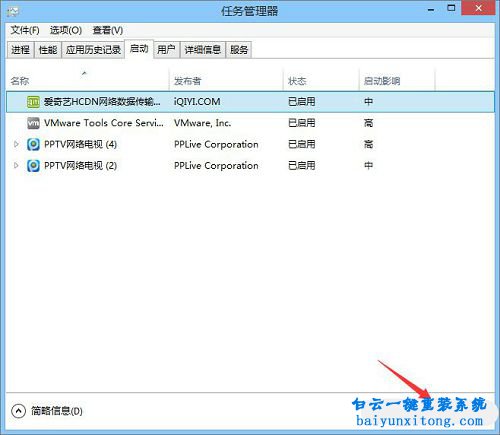
Win8恢復被綁架ie瀏覽器主頁的方法圖6
3、然后再點擊服務,勾選隱藏所有microsoft服務,然后點擊全部禁用。再點擊應用按鈕即可。
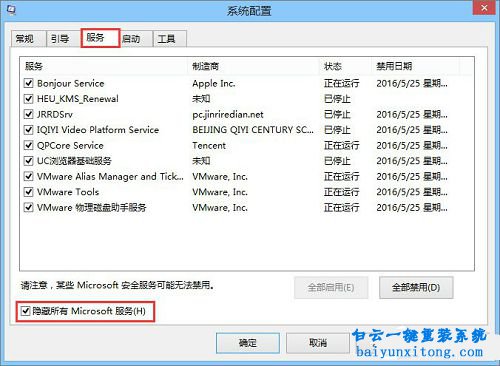
Win8恢復被綁架ie瀏覽器主頁的方法圖7
以上就是Win8恢復被綁架ie瀏覽器主頁的方法,遇上我們這樣的問題,不用第一時間去怎么重裝系統。我們可以通過這樣的方法來進行修復,如果修復不了再考慮重裝一個無捆綁主頁的系統,比如白云一鍵重裝系統。
標簽:

Win10如何在非觸屏設備打開經典模式屏幕鍵盤|怎么打開屏幕鍵盤使用搭載win10系統的 觸屏設備用戶打開屏幕鍵盤,可以直接按設置 - 設備 - 輸入,里面就可以找到屏幕鍵盤的開關。 但是對

聯想拯救者刃7000K 2021臺式電腦11代CPU怎么裝Win7聯想拯救者刃7000K 2021系列臺式電腦,是聯想推出的臺式電腦,目前共有4款產品。英特爾酷睿i開頭11代系列處理器,默認預裝



